Configurações Iniciais App ERP M8 - Força de Vendas (analisado✅)
Configurações Iniciais App ERP M8 - Força de Vendas
O Aplicativo ERP M8 - Força Vendas foi criado para auxiliar nas vendas dos clientes da M8. O objetivo do app é possibilitar que os vendedores vão a campo e gerem os “pedidos venda rápido” offline/online, para que depois possam ser sincronizados com a plataforma ERP. Antes de acessar o aplicativo é preciso realizar algumas configurações obrigatórias. Esse Artigo irá lhe auxiliar com os passos das configurações no ERP M8.
Configurações Iniciais no M8
As configurações na plataforma do ERP M8 deverão ser realizadas por um Administrador, para que o usuário tenha acesso ao App:
Configuração do usuário-vendedor (obrigatório)
Acesse o caminho Configurações > CADASTROS > CADASTROS > Lista Cadastro de Usuários, edite o cadastro de usuário desejado, você deverá vincular um cadastro de Funcionário no campo indicado, também é necessário marcar a flag “Integração mobile” na mesma tela.
Você também deverá definir o funcionário informado no cadastro como Vendedor, faça isso no caminho Configurações > MOVIMENTO > CONFIGURAÇÕES > Configurar Pessoas, nessa tela informe o funcionário e marque a flag Vendedor. Você pode conferir mais detalhes sobre essa configuração no artigo Configurar Pessoas já disponível para consulta.
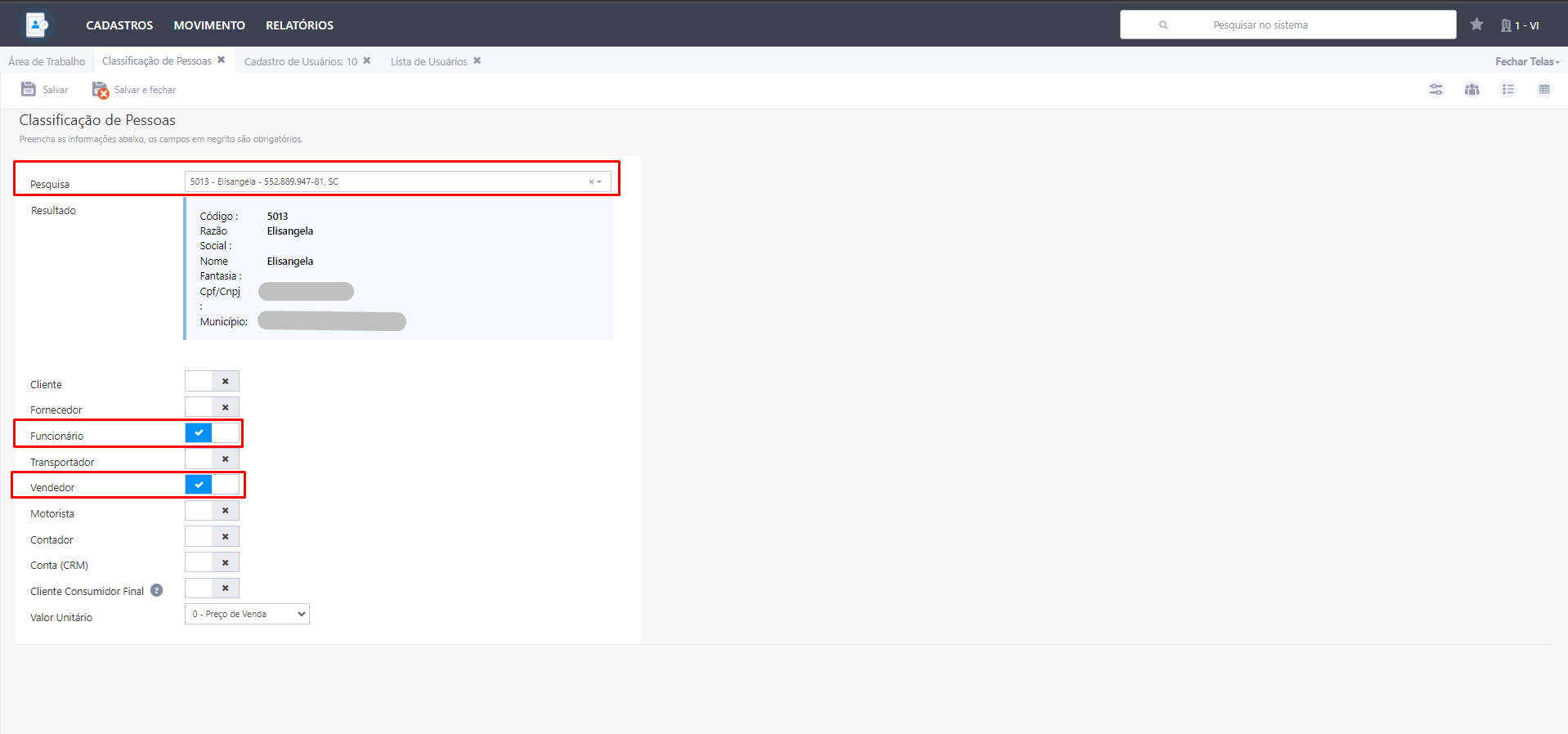 Configure os Clientes que seu Vendedor terá acesso
Configure os Clientes que seu Vendedor terá acesso
No caminho Faturamento> CADASTROS > CADASTROS > Lista Cadastro de Clientes você poderá definir vendedores que poderão atender esse cliente.
No caminho Configurações > CADASTROS > CADASTROS > Lista Cadastro de Empresas, na aba Config. Faturamento você terá acesso a flag Controlar Cliente por Vendedor, quando marcado como sim, o Vendedor que efetuar o cadastro do cliente pelo aplicativo ficará automaticamente vinculado na aba Vendedores do Cadastro do Cliente.
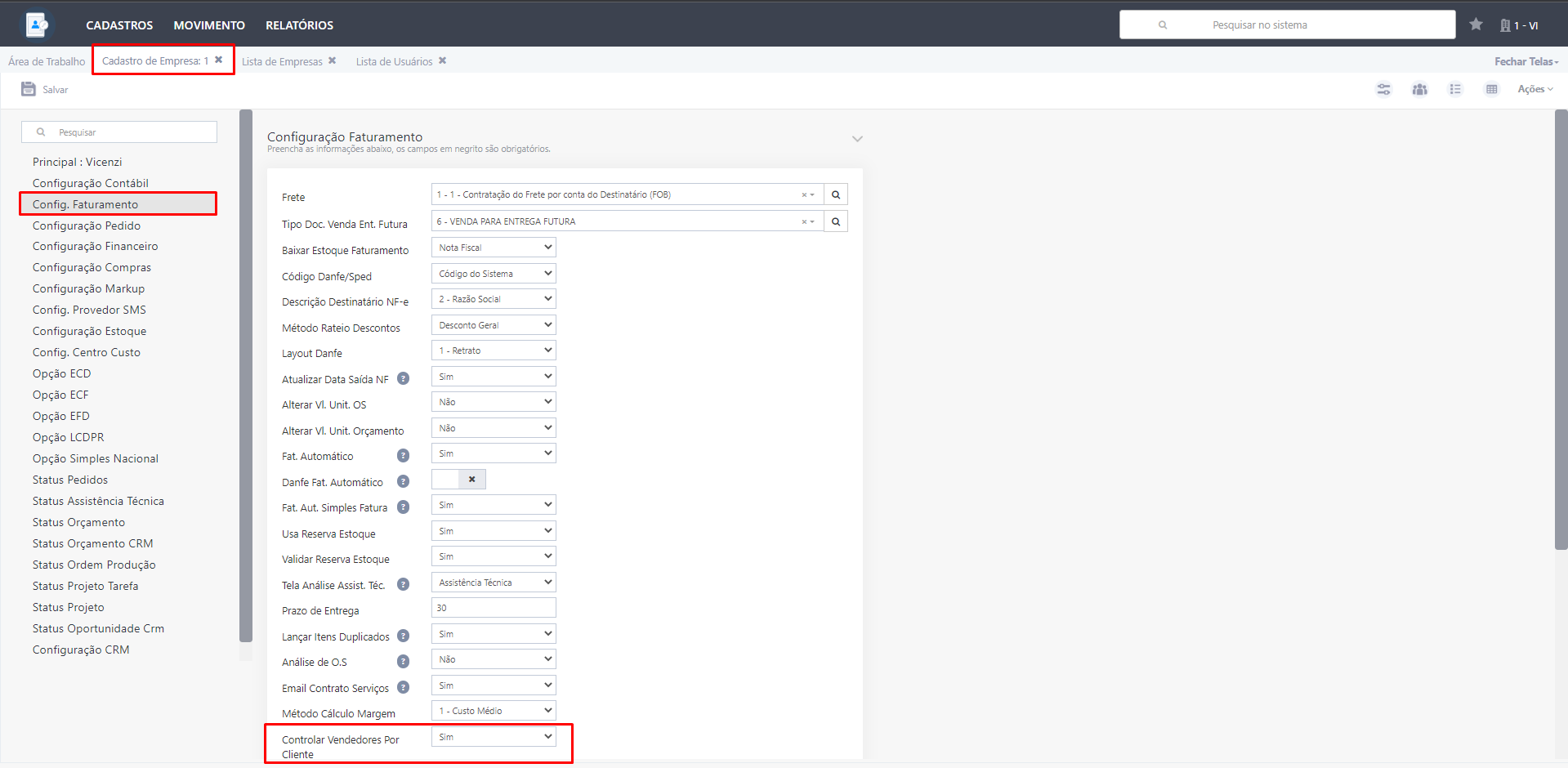 Configure uma Condição de pagamento - (obrigatório)
Configure uma Condição de pagamento - (obrigatório)
Acesse o caminho Financeiro > CADASTROS > CADASTROS > Lista Cadastro de Condições de Pagamento edite o cadastro desejado, localize o campo 'Integração Mobile', ao marcar você poderá utilizar essa condição na emissão de pedidos pelo aplicativo.
As Condições de Pagamento tem o vínculo de Meio de Pagamento, você deverá acessar também Meio de Pagamento no caminho Financeiro > CADASTROS > CADASTROS > Lista Cadastro de Meios de Pagamento e marcar também o campo de 'Integração Mobile'.
No caminho Estoque > CADASTROS > CADASTROS > Lista Cadastro de Grupos de Estoque edite os Grupos de Estoque desejados e marque a opção 'Integração Mobile' para listar os produtos ao gerar pedidos pelo App.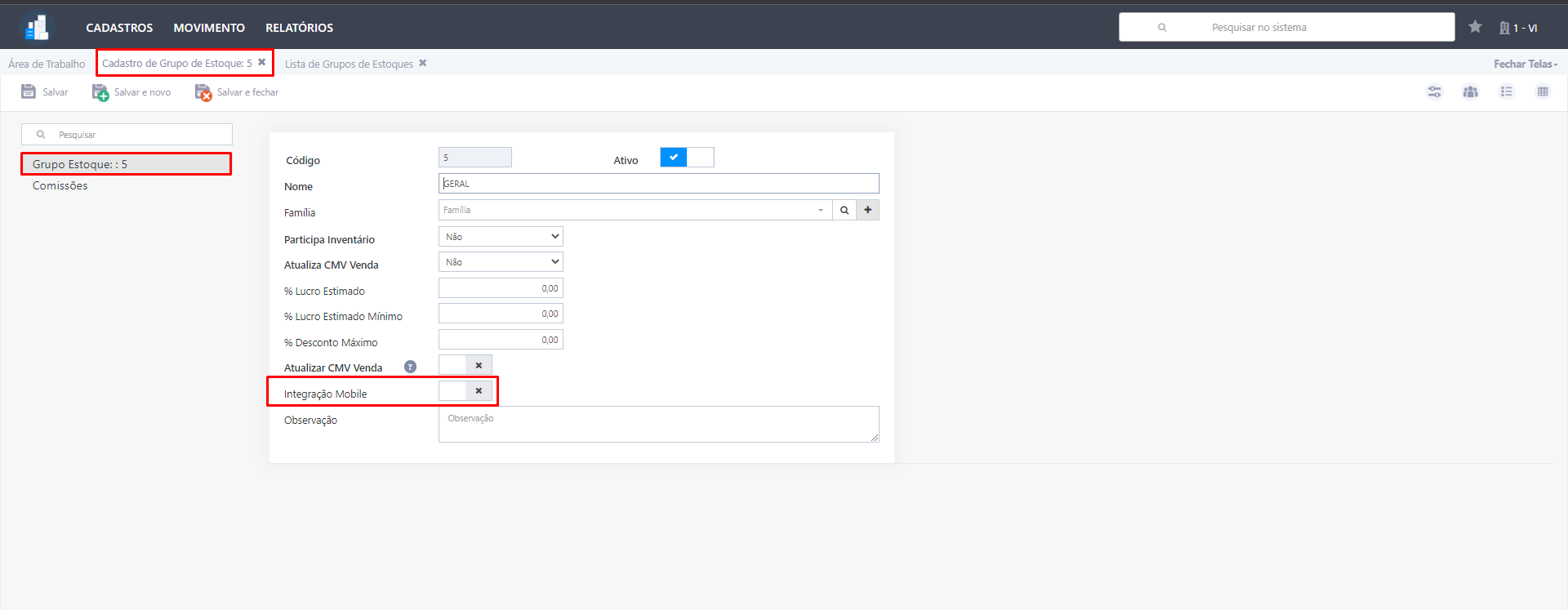 Configure seu Tipo Pedido - (obrigatório)
Configure seu Tipo Pedido - (obrigatório)
Acesse o caminho Faturamento > CADASTROS > CADASTROS > Lista Cadastro de Tipo Pedidos edite o Tipo de Pedido que deseja utilizar nos pedidos gerados pelo App, nesse cadastro você deverá marcar o campo 'Integração Mobile'.
Com as configurações acima, seu aplicativo estará totalmente funcional. Existem algumas configurações opcionais caso se enquadre no modelo de trabalho poderá utilizar.
Configurações Gerais
- Poderá configurar os estabelecimentos os quais seus usuários-vendedores terão acesso. Precisará acessar o cadastro do Usuário, aba Estabelecimento, os vendedores terão acesso apenas os Estabelecimentos vinculados nesta aba.
- Caso desejar que as Tabelas de Preço dos produtos sejam carregadas no APP, será preciso incluir os Estados que o vendedor tem permissão no módulo Configurações > CADASTROS > CADASTROS > Lista Cadastro de Vendedores, campo “UF’s Mobile”, preencher o campo seguindo o modelo “PR;SC;RS”.
- Será necessário configurar no Tipo Pedido a opção “Op. Fiscal Tipo Doc” para Sim.
- Para visualizar os Pedidos Sincronizados via mobile, acesse o módulo Faturamento > MOVIMENTO > PEDIDOS > Emissão de Pedidos de Venda Rápido, poderá aplicar os filtros conforme desejar e visualize o pedido.

Gostou de conhecer um sobre Configurações Iniciais do App ERP M8 Força de Vendas no M8? Caso ainda restem dúvidas entre em contato com nossa equipe de Suporte.
Related Articles
Licença e Como utilizar o App ERP M8 - Força de Vendas
Licença do App ERP M8 - Força de Vendas O aplicativo de Pedidos, o Força de Vendas é exclusivo para clientes do ERP M8 Cloud, para ter acesso será necessário adquirir licença Mobile. No artigo sobre Configurações Iniciais aprendemos sobre como deixar ...O que é ERP?
ERP vem de uma sigla em inglês, que significa Enterprise Resource Planning, se traduzido para o Português, podemos chamar Planejamento dos Recursos da Empresa. É um Sistema de Gestão Empresarial que auxilia os processos internos automatizando ...Cadastro de Grupos de Estoque
Cadastro de Grupos de Estoque O Grupo de Estoque possibilitará a configuração de diversos parâmetros, tais como: lucro estimado, se os itens vão participar do inventário, percentual de comissão e a opção de calcular ou não o Custo de Mercadoria ...Cadastro de Grupos de Estoque
Cadastro de Grupos de Estoque O Grupo de Estoque possibilitará a configuração de diversos parâmetros, tais como: lucro estimado, se os itens vão participar do inventário, percentual de comissão e a opção de calcular ou não o Custo de Mercadoria ...Cadastros de Vendedores
Lista Cadastro de Vendedores O cadastro de vendedores, poderá definir os vendedores que efetuarão as vendas e definir os percentuais de comissão. Configurações > CADASTROS > CADASTROS > Lista Cadastro de Vendedores Inclusão de cadastro de vendedores ...